Aplikace Fire TV Remote vám umožňuje ovládat jakýkoli Fire TV streamovací zařízení ze smartphonu. Aplikace se snadno používá a nastavuje, ale systémové závady, zastaralý software a další faktory mohou způsobit, že aplikace nebude fungovat s vaším zařízením Fire TV.
Pokud nemůžete použít aplikaci Fire TV, problém by měly vyřešit rady pro odstraňování problémů v tomto tutoriálu.
1. Zkontrolujte stav připojení k Internetu
Aplikace Fire TV funguje, pouze když jsou vaše Fire TV streamovací zařízení a chytrý telefon ve stejné síti Wi-Fi.
Otevřete nabídku Fire TV Nastavení, vyberte Síťa ověřte, že jste připojeni ke stejné síti jako váš telefon.
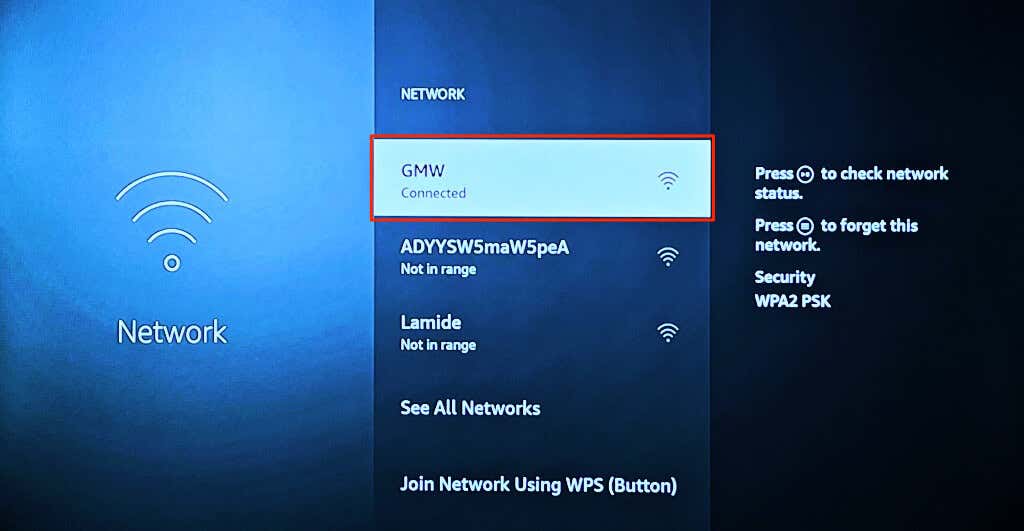
Stiskněte tlačítko Přehrát/Pozastavitna síti Wi-Fi a zkontrolujte stav připojení. Pokud vaše připojení funguje správně, zobrazí se vám stavové zprávy Připojeno k Wi-Fia Připojeno k internetu.
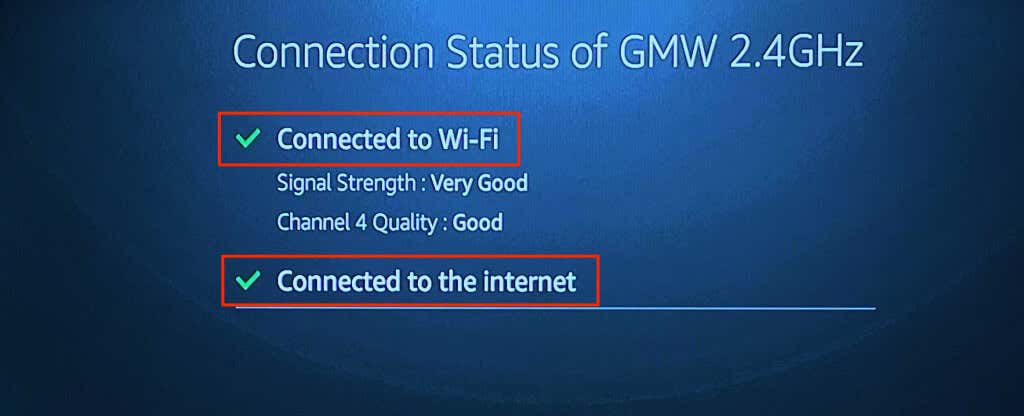
Pokud se v nástroji pro stav připojení zobrazí zpráva „Nepřipojeno k internetu“, restartujte směrovač. Pokud má připojení Wi-Fi captive portál nebo přihlašovací stránku, stiskněte tlačítko Menuna vašem Fire TV Remote a otevřete přihlašovací stránku.
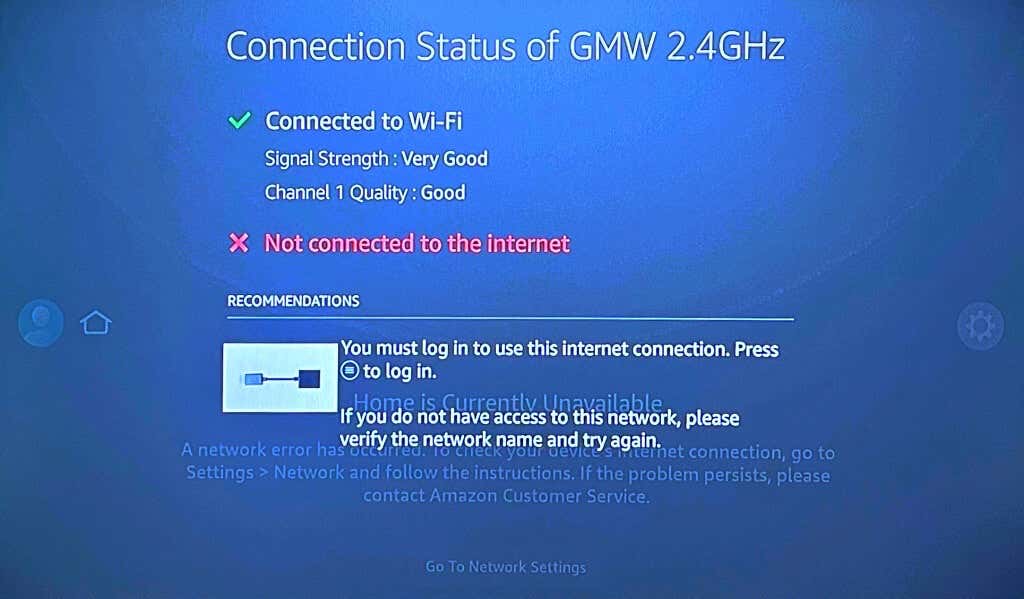
Když se přihlásíte k síti, vaše zařízení Fire TV by se mělo připojit k internetu.
Pokud se nemůžete přihlásit nebo používat síť, obraťte se na správce sítě. Pokud máte přístup k panelu správce sítě, zkontrolujte, zda máte Fire TV není na černé listině.
2. Aktualizujte aplikaci Amazon Fire TV
Amazon vydává nové verze aplikace Fire TV, které opravují chyby a další problémy s výkonem. Přejděte do obchodu s aplikacemi svého zařízení a aktualizujte aplikaci Fire TV na nejnovější verzi.
Pokud používáte telefon Android, otevřete Stránka aplikace Amazon Fire TV v Obchodě Google Play a klepněte na Aktualizovat.
Na iPhonech nebo iPadech otevřete App Store, vyhledejte fire tva klepněte na Aktualizovatvedle Amazon Fire TV.p>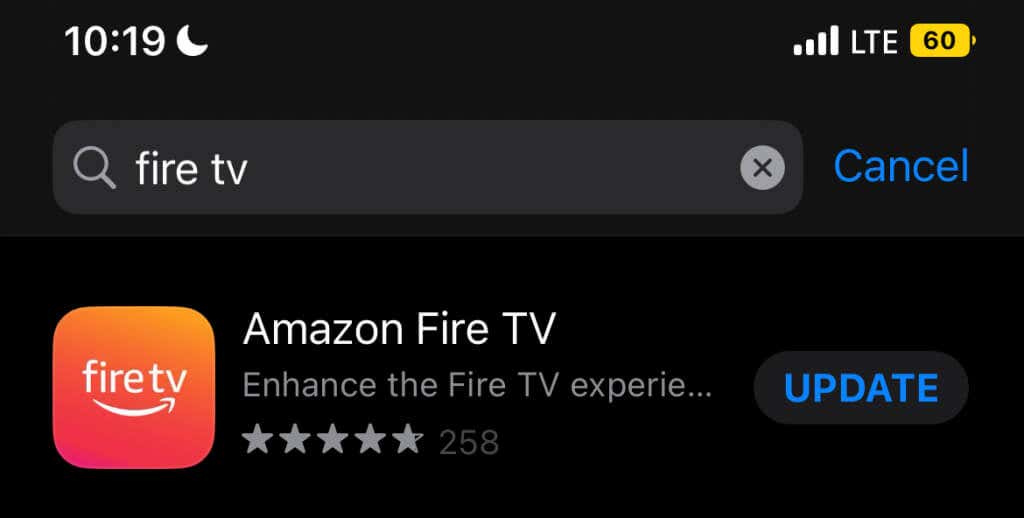
3. Vynutit zavření a znovu otevřít aplikaci Fire TV
Pokud aplikace Fire TV nereaguje nebo stále padá, může problém vyřešit vynucené zastavení a opětovné otevření aplikace.
Vynutit uzavření aplikace Amazon Fire TV pro Android
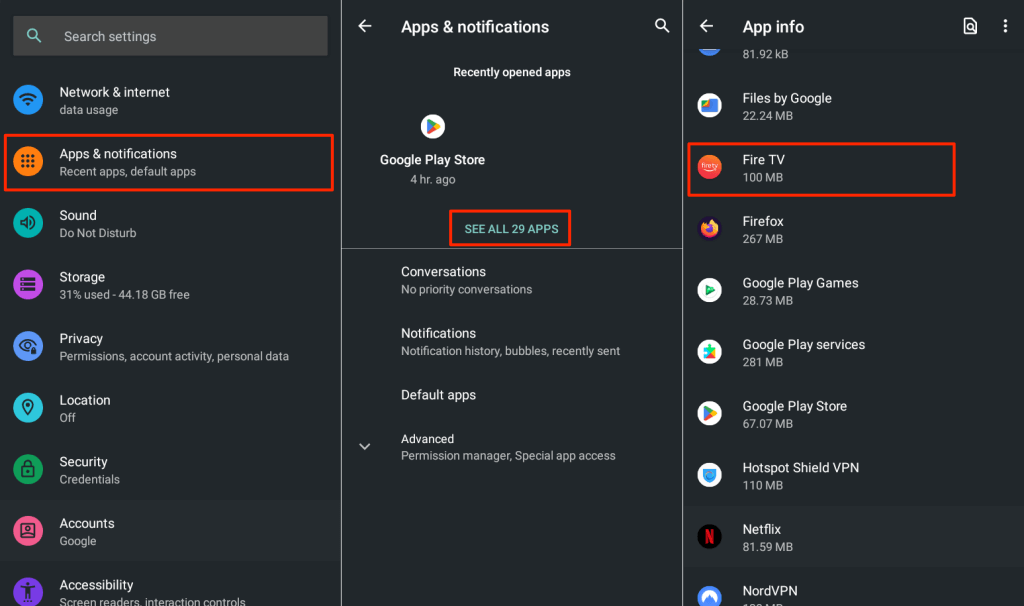
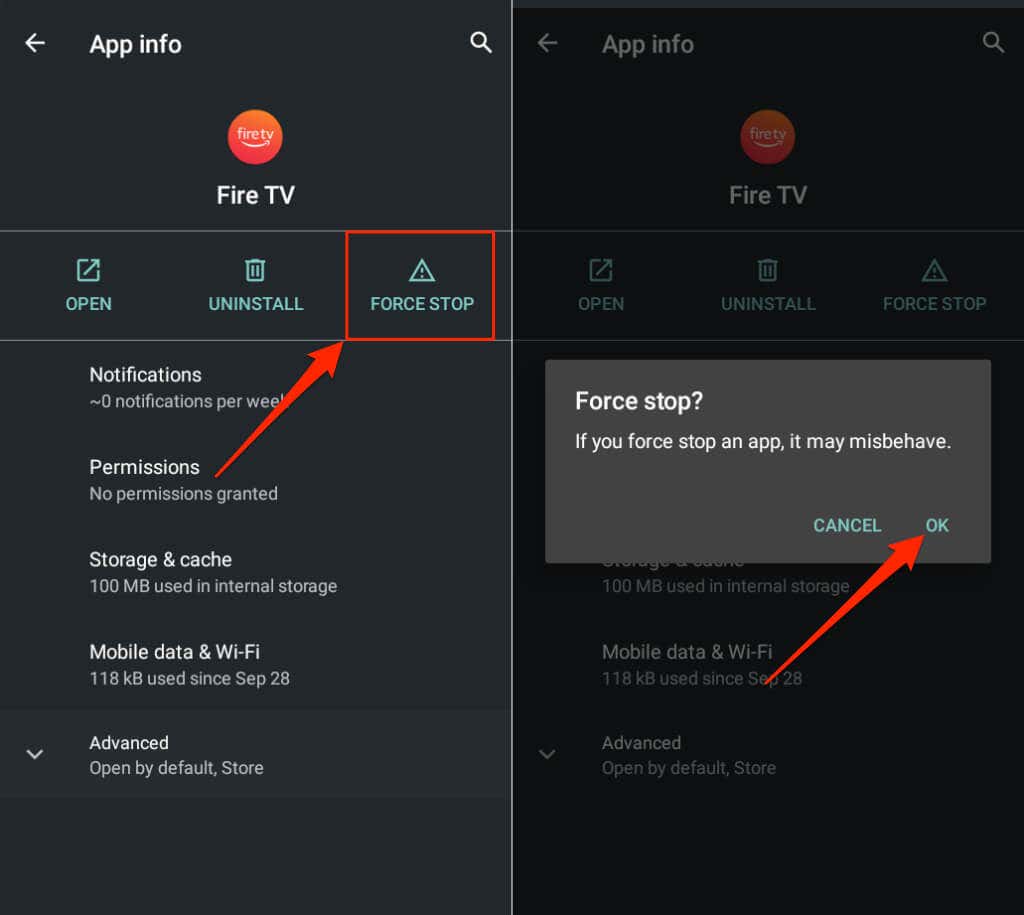
Připojte telefon ke stejné síti jako Fire TV a znovu otevřete aplikaci Fire TV. Vymažte soubor mezipaměti aplikace a data úložiště, pokud se stále nepřipojuje k vaší Fire TV.
Vynutit uzavření aplikace Amazon Fire TV v systému iOS
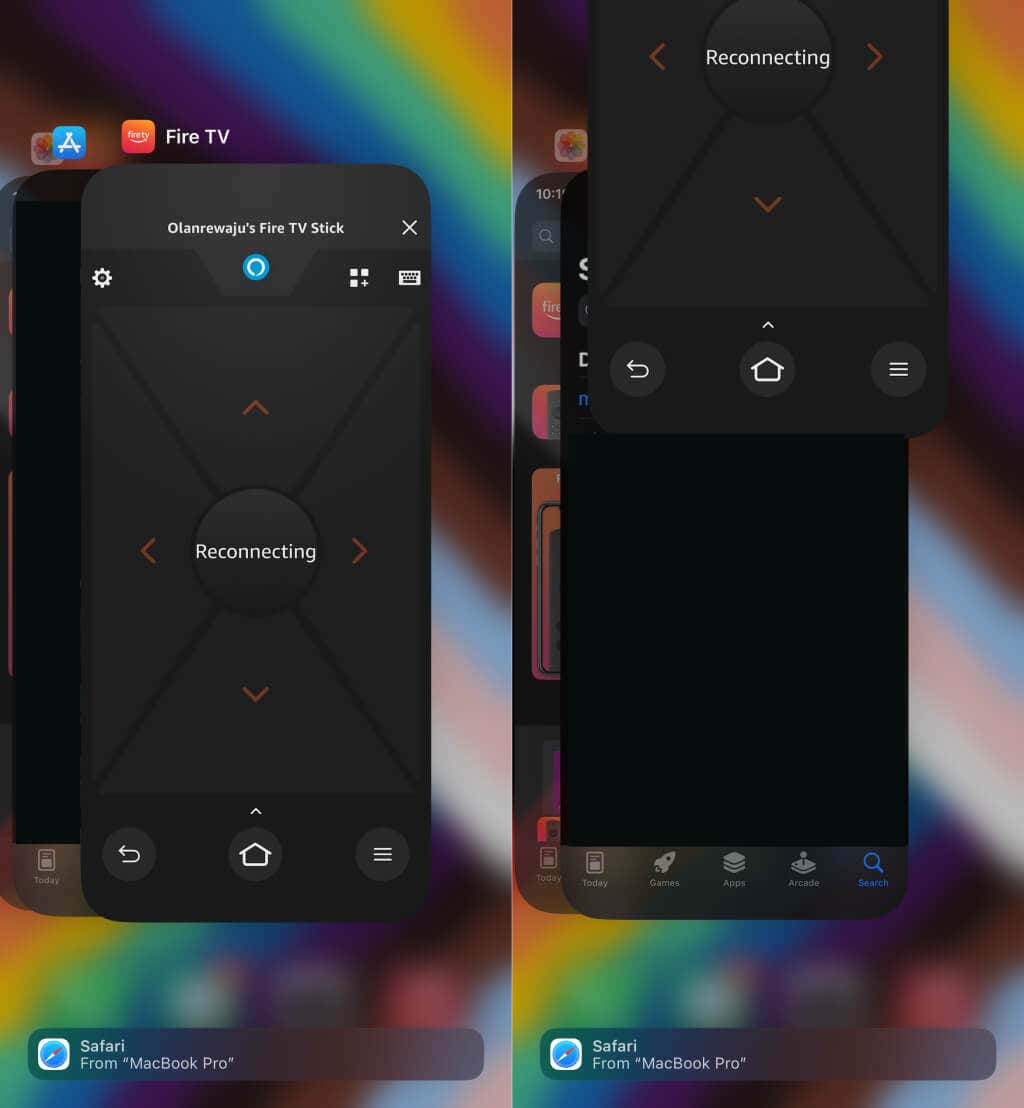
4. Vymažte mezipaměť a data aplikace Fire TV
Vzdálená aplikace Amazon Fire TV může na zařízeních Android selhat, pokud dojde k poškození souborů mezipaměti. Smazáním souboru mezipaměti aplikace může opět fungovat správně.
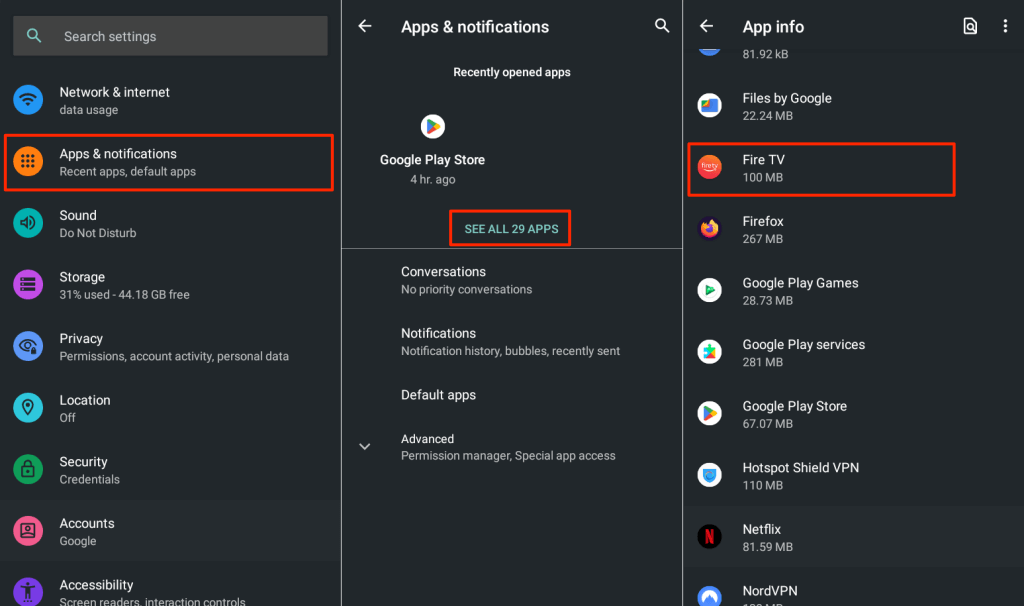
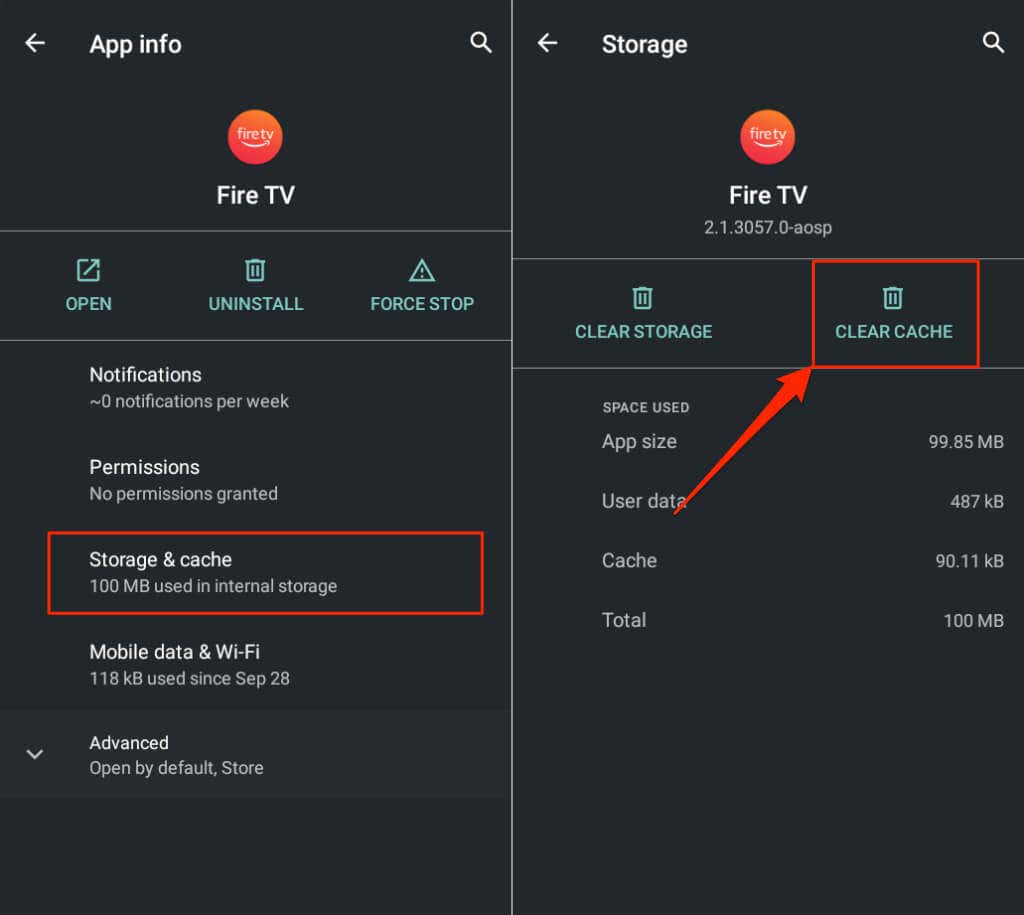
Znovu otevřete aplikaci Fire TV a zkuste se připojit k zařízení Fire TV. Pokud problém přetrvává, vymažte data úložiště aplikace.
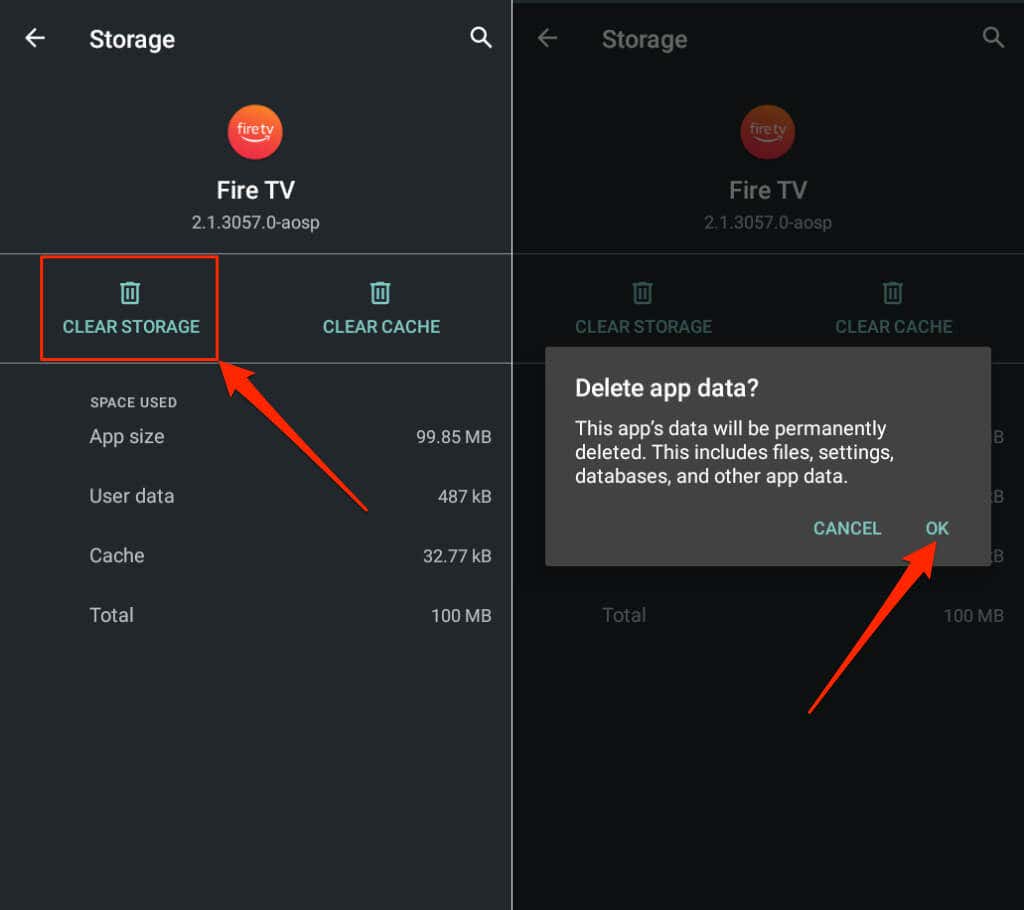
Otevřete aplikaci Fire TV a nastavte své zařízení Fire TV od začátku.
5. Restartujte svá zařízení
Pokud vzdálená aplikace stále nefunguje, restartujte svůj smartphone a Fire TV. Stisknutím a podržením tlačítek Přehrát/Pozastavita Vybratspolečně po dobu 3–5 sekund restartujete zařízení Fire TV.
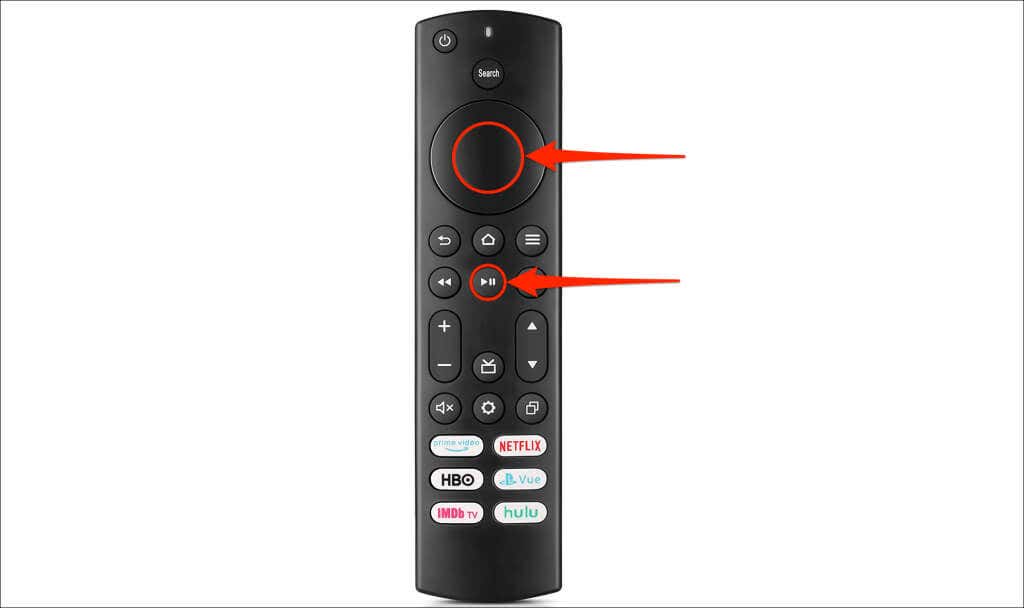
Případně odpojte Fire TV od zdroje napájení a po 10–15 sekundách jej znovu připojte. Restartujte svůj smartphone, když máte Fire TV se restartuje. Připojte obě zařízení ke stejné síti Wi-Fi a zkontrolujte, zda aplikace Amazon Fire TV nyní funguje.
6. Aktualizujte svá zařízení
Aktualizací Fire TV můžete vyřešit problémy s připojením a zpožděním výkonu. Připojte svou Fire TV k internetu, stáhněte si nejnovější verzi Fire OS nebo nainstalujte čekající aktualizaci..
Připojte svou Fire TV k internetu, přejděte do Nastavení>My Fire TV>O služběa vyberte Zkontrolovat aktualizacenebo Nainstalovat aktualizaci.
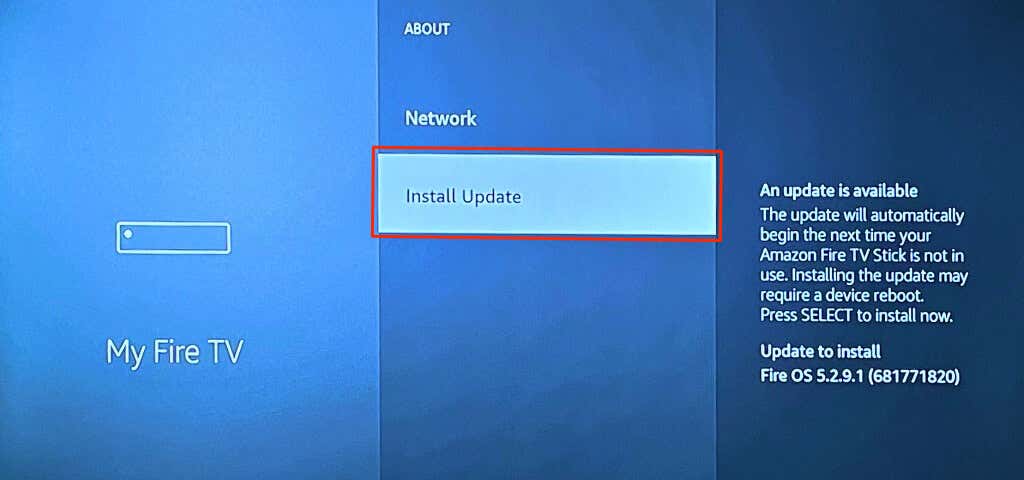
Měli byste také zajistit, aby byl váš smartphone aktuální. Přejděte do Nastavení>Obecné>Aktualizace softwarua klepnutím na Stáhnout a nainstalovataktualizujte svůj iPhone nebo iPad.Aktualizace softwarup>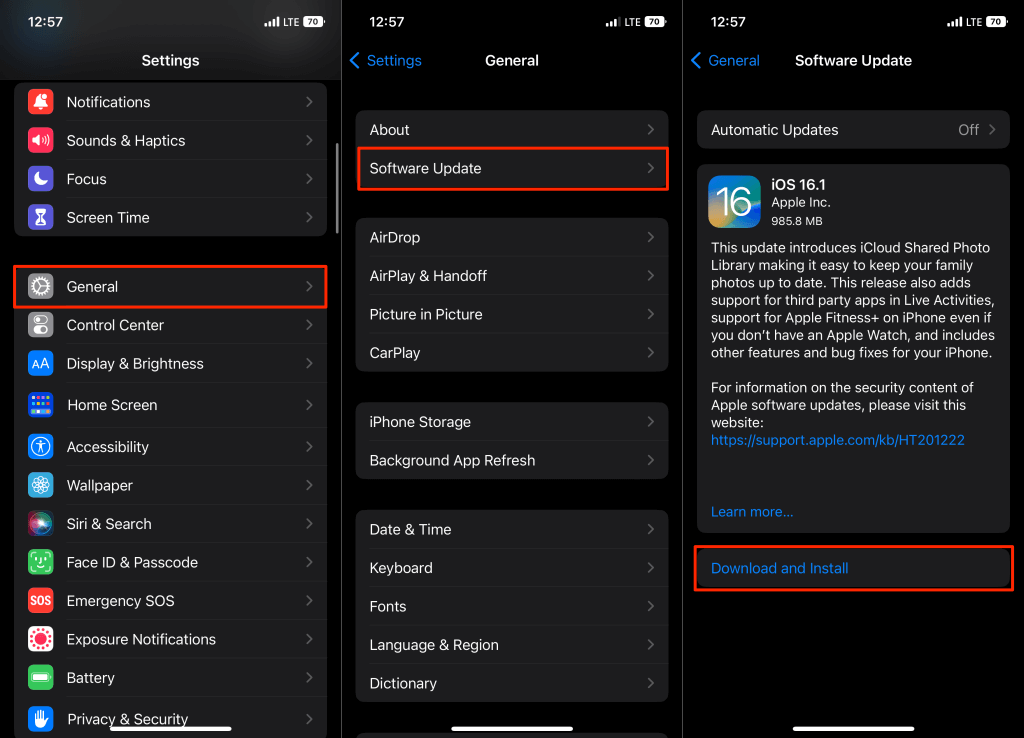
Pokud používáte zařízení Android, aktualizujte jeho operační systém pomocí Nastavení>Systém>Aktualizace systému>Zkontrolovat dostupnost aktualizací
7. Znovu nainstalujte aplikaci Fire TV Remote
Smažte aplikaci Fire TV Remote, restartujte smartphone a znovu ji nainstalujte z obchodu s aplikacemi v zařízení.
Klepněte a podržte ikonu aplikace Fire TV na svém iPhonu nebo iPadu, klepněte na Odebrat aplikacia vyberte Smazat aplikaci.
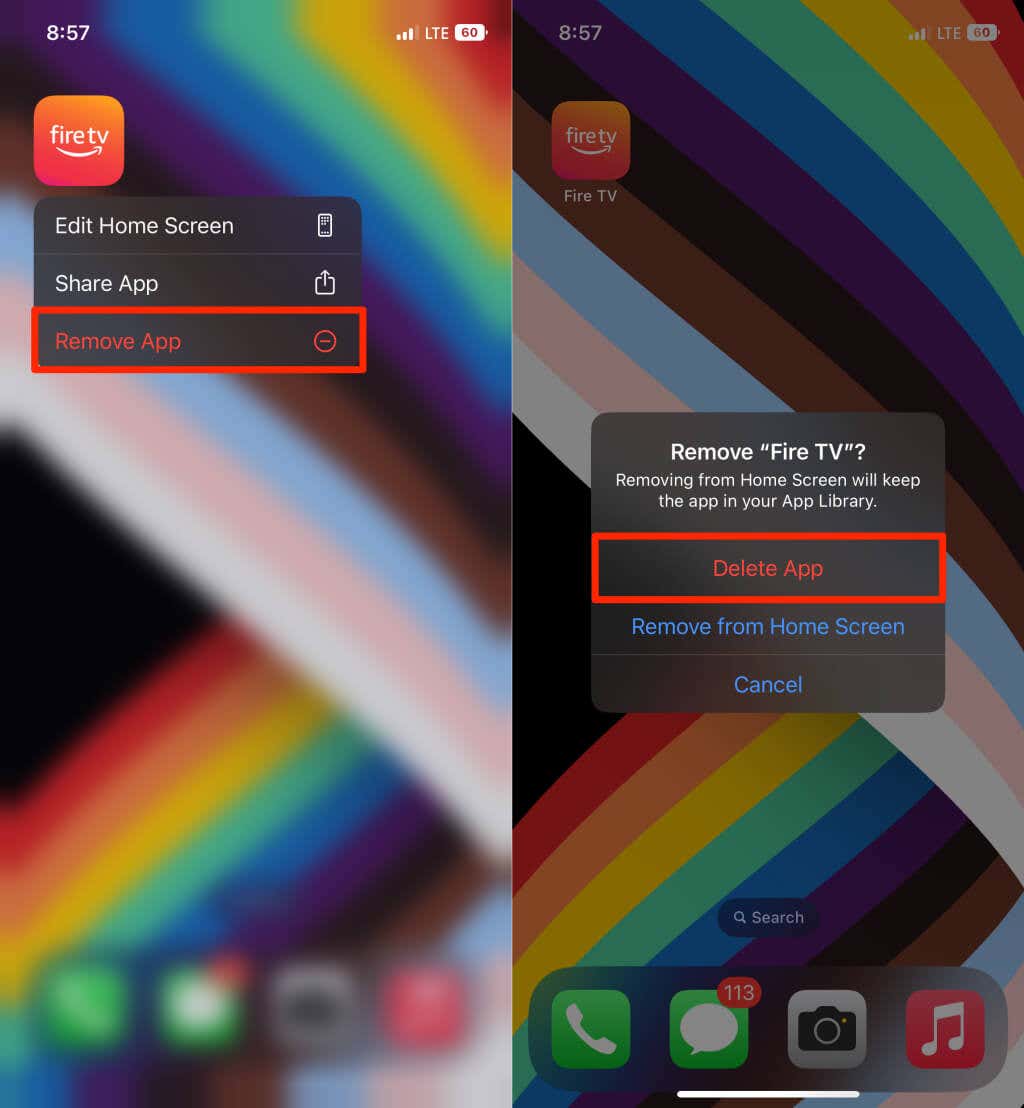
V systému Android přejděte do Nastavení>Aplikace a oznámení>Informace o aplikaci(nebo Zobrazit všechny aplikace) >Fire TV>Odinstalovata klepněte na OK.
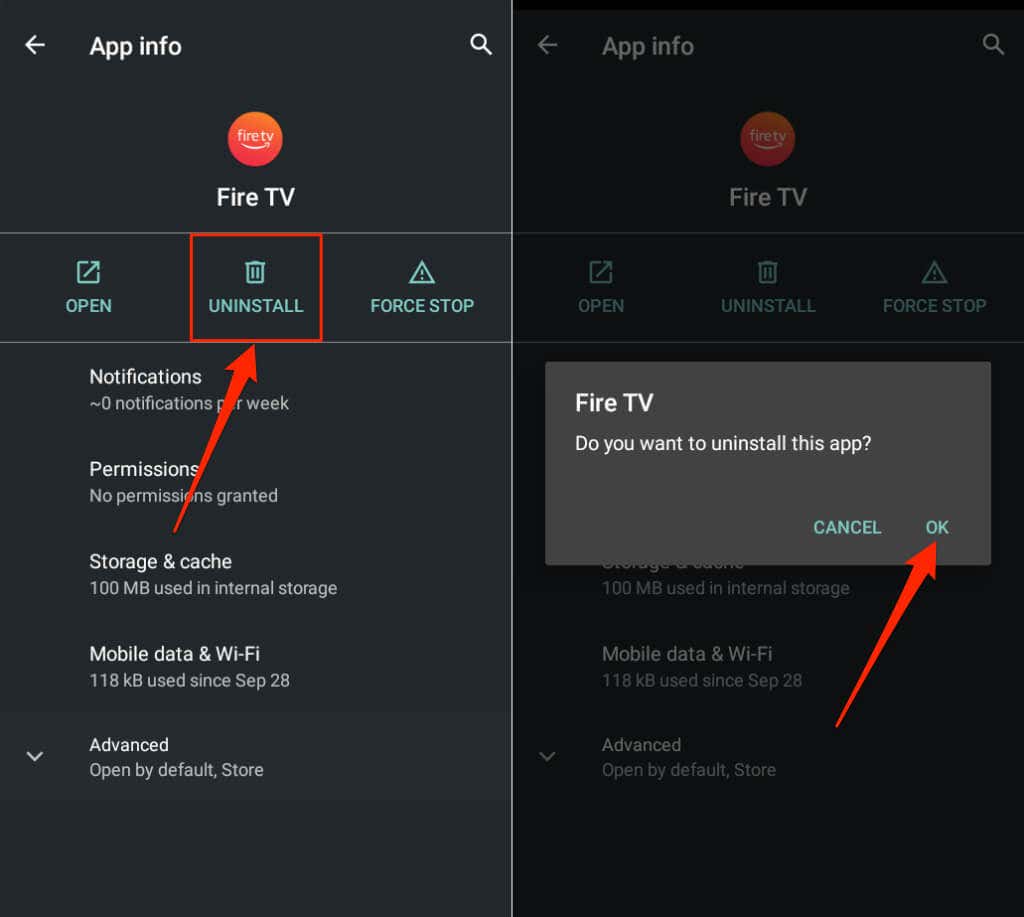
Restartujte telefon (a Fire TV) a znovu nainstalujte aplikaci Fire TV z Apple App Store nebo Google Play obchod.
Obejděte se bez ovladače Amazon Fire TV
Aplikace Fire TV nabízí pohodlný způsob ovládání zařízení Fire TV bez fyzického ovladače Fire TV. Pokud máte problémy s používáním aplikace Fire TV, výše uvedená doporučení by je měla vyřešit. Jinak kontaktujte zákaznickou podporu Amazon za další pomoc.
.